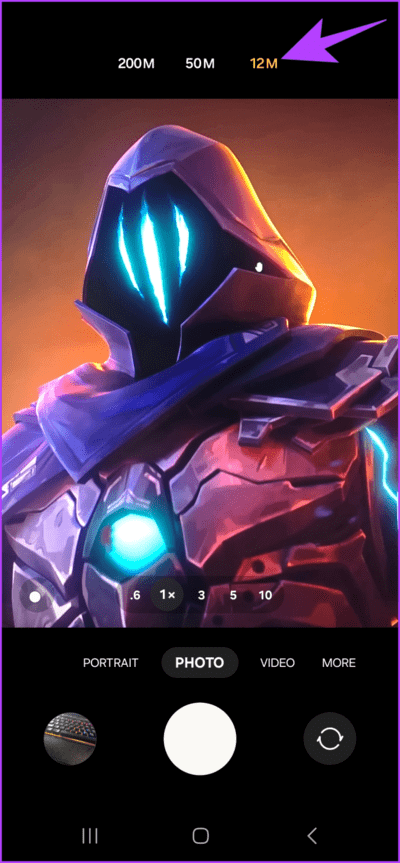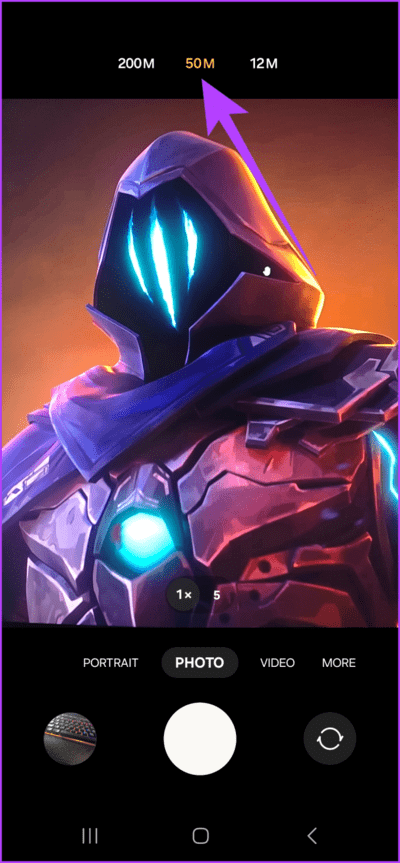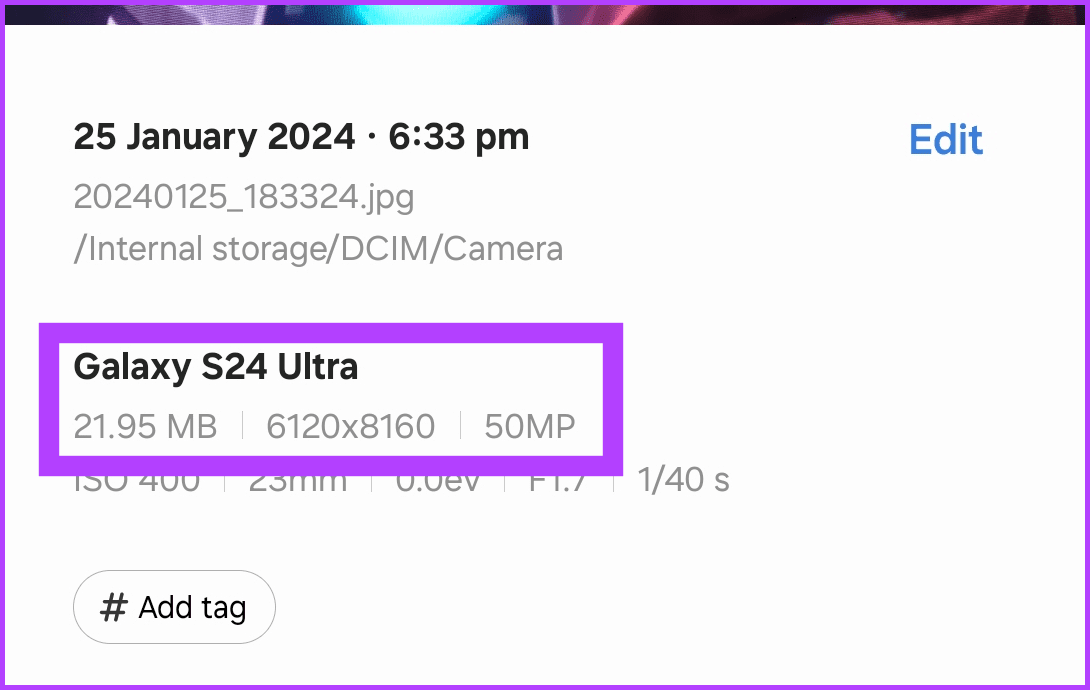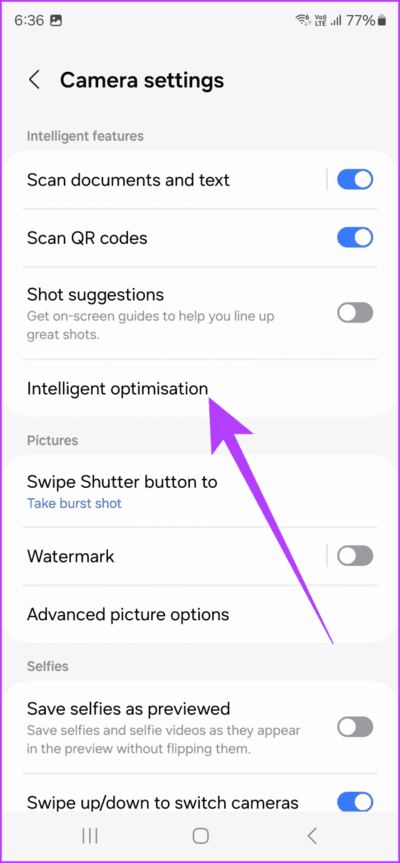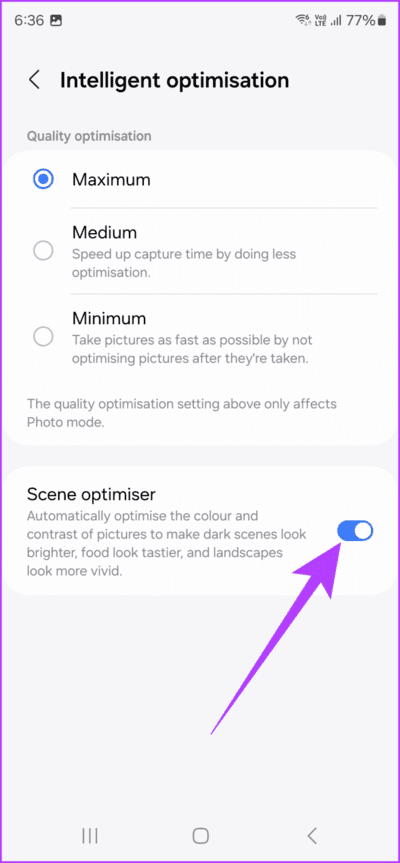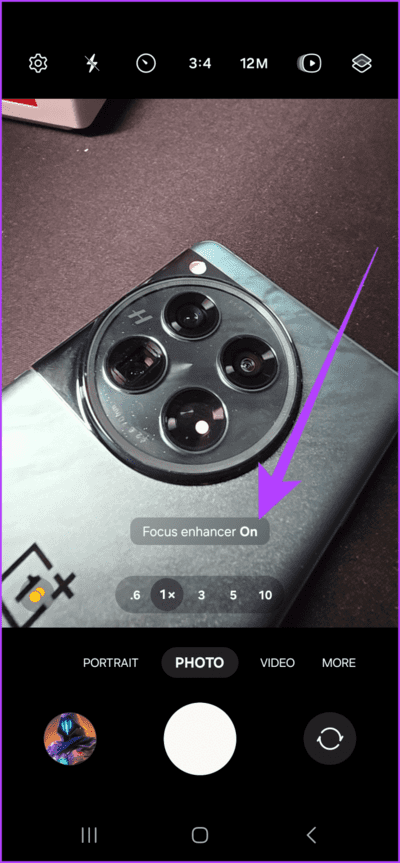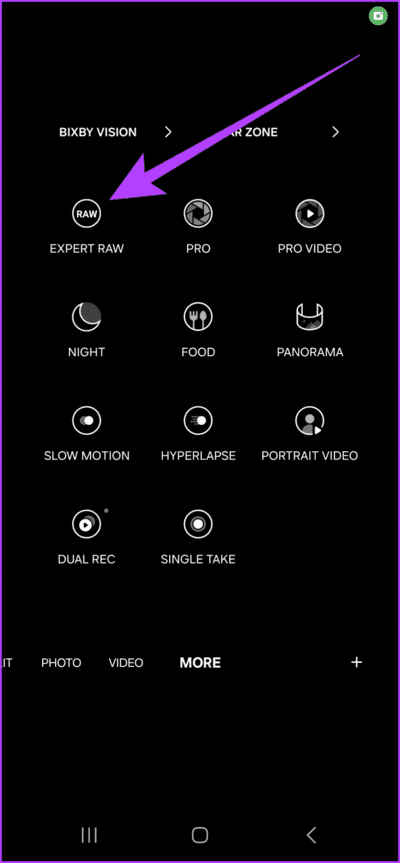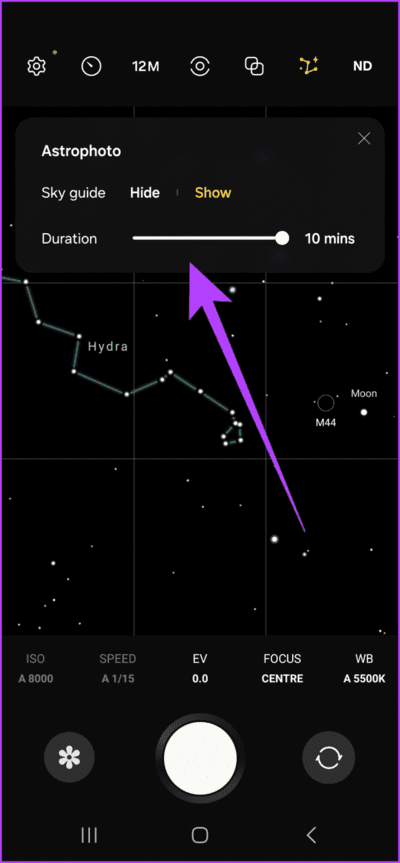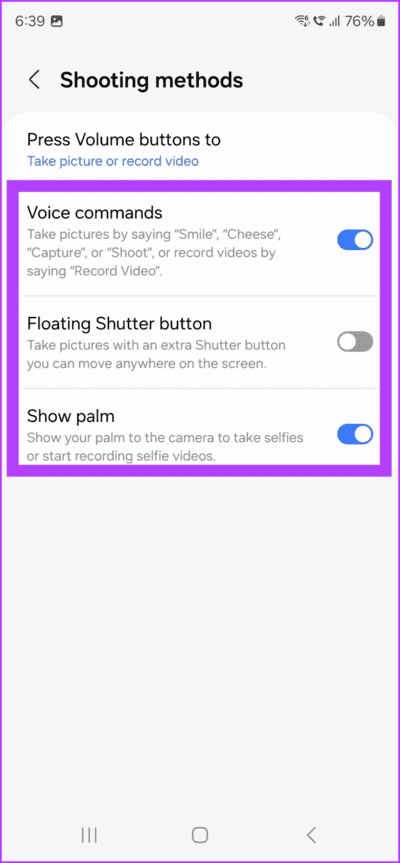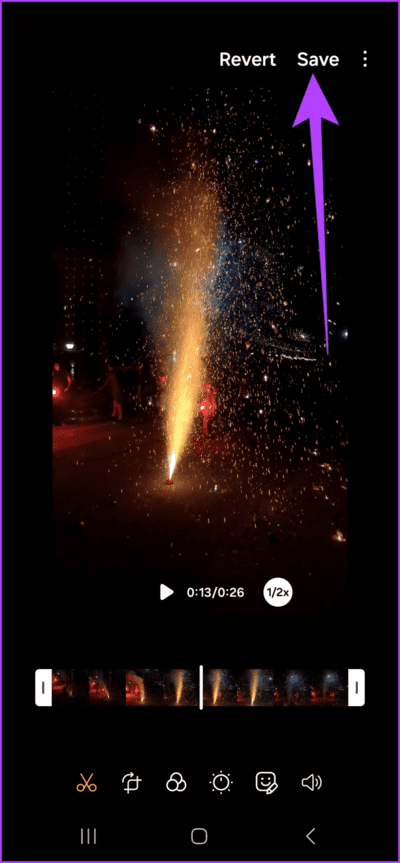Top 7 Samsung Galaxy S24 Ultra cameratips en -trucs
De Samsung Galaxy S24 Ultra is het nieuwste vlaggenschip van het bedrijf, dat onder de motorkap met veel nieuwe functies wordt geleverd. Eén van deze features is de nieuwe en verbeterde camera-instellingen. De S24 Ultra is een krachtig apparaat in zakformaat met een camerasysteem dat kan wedijveren met professionele opstellingen. Maar met zoveel functies en instellingen kun je je gemakkelijk overweldigd voelen. Als je op zoek bent naar de beste cameratips en -trucs voor de Galaxy S24 Ultra, dan ben je hier aan het juiste adres.
In dit artikel zetten we enkele unieke features en de beste tips en trucs voor de Samsung Galaxy S24 Ultra op een rij. Van het ontketenen van het volledige potentieel van de geweldige ingebouwde hardware tot het profiteren van alle AI-functies: wij staan voor u klaar.
Deze verborgen functies van de Galaxy S24 Ultra helpen je om van een gewone fotografe een mobiele fotografieprofessional te maken. Dus laten we het pakken.
Hier zijn enkele uitstekende draadloze opladers voor de Samsung Galaxy S24-serie
1. Maak foto's met een volledige resolutie van 200 MP
De Samsung Galaxy S24 Ultra wordt geleverd met toonaangevende camera's, waaronder een 50 MP periscooptelelens en een 200 MP groothoeklens. Standaard gebruikt de telefoon echter Pixel Binning om deze afbeeldingen te verkleinen tot een formaat van 12 MP om maximale details te garanderen zonder al te veel ruimte op uw apparaat in beslag te nemen. U kunt echter de brute kracht van deze twee lenzen benutten door beelden met volledige resolutie vast te leggen.
Open hiervoor eenvoudig de Camera-app op uw Galaxy S24 Ultra. Tik nu op het resolutiepictogram in de bovenste balk. Standaard moet deze worden ingesteld op 12 MP.
Nu kunt u de resolutie kiezen waarmee u wilt fotograferen. Houd er rekening mee dat u bij het fotograferen in de 50 MP-modus slechts 5x optische zoom krijgt, terwijl er in de 200 MP-modus geen optische zoom is.
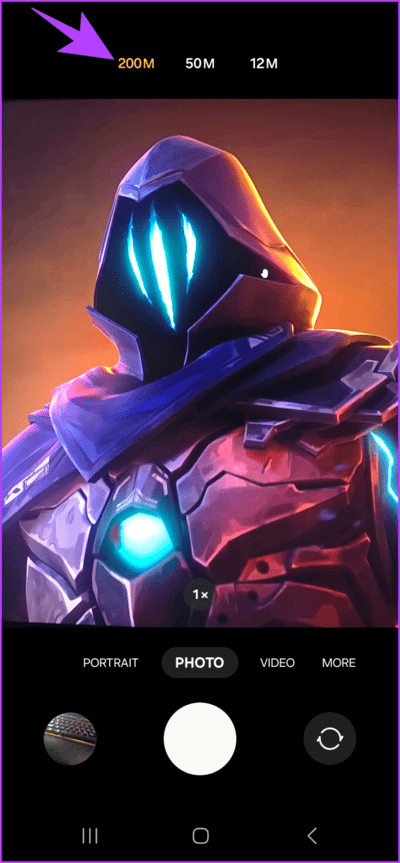
En dat is het. Alle foto's die u maakt, worden nu vastgelegd met de volledige resolutie van 50 MP of 200 MP die u hebt geselecteerd. Houd er echter rekening mee dat deze afbeeldingen met volledige resolutie veel groter zijn.
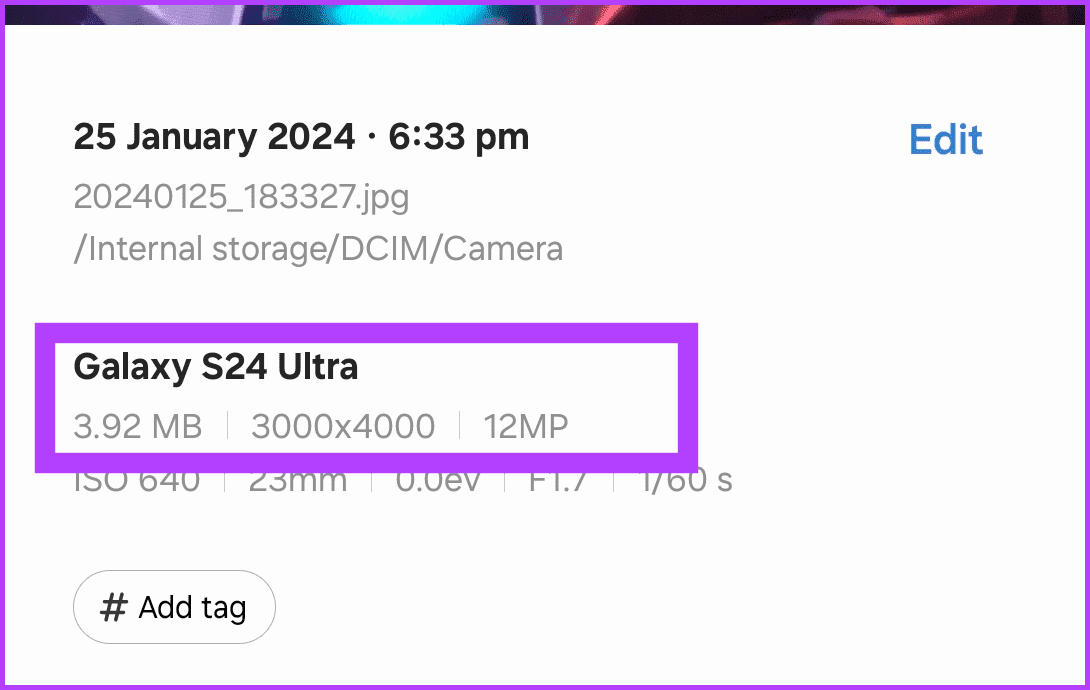
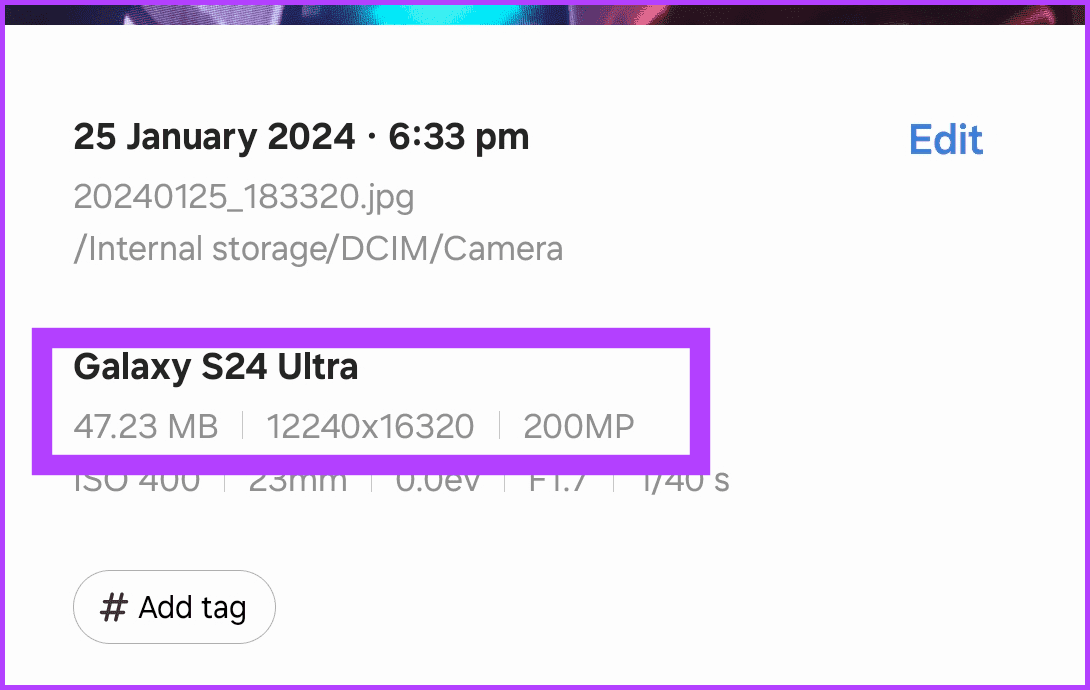
Daarom raden we aan om terug te schakelen naar de 12 MP-modus als je niet de volledige resolutie nodig hebt, of als je het risico loopt dat je snel geen opslagruimte meer hebt.
2. Intelligente optimalisatie inschakelen en aanpassen
De opnames gemaakt met de Galaxy S24 Ultra zijn out-of-the-box geweldig. Er zijn echter gevallen waarin sommige gebruikers vinden dat de opname overbewerkt is of te veel afwijkt van de werkelijkheid. Het goede deel is dat Samsung zijn gebruikers toestaat het niveau van verwerking en optimalisatie aan te passen. En als u de voorkeur geeft aan minder optimalisatie, maakt de telefoon ook sneller foto's, omdat hij geen tijd hoeft te besteden aan extra verwerking. Hier leest u hoe u deze instellingen kunt wijzigen.
Open eenvoudig de Camera-app en tik op het tandwielpictogram in de linkerbovenhoek. Hier, klik “Intelligente optimalisatie”.
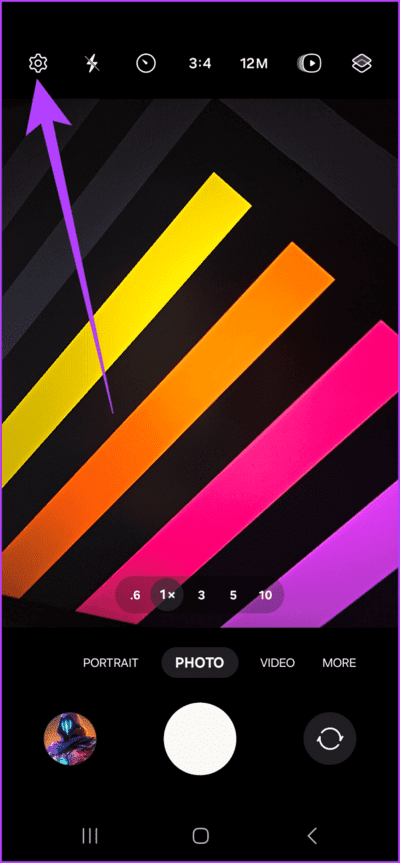
U kunt nu de optimalisatiekwaliteit kiezen, beginnend met maximum, gemiddeld of minimum. Houd er rekening mee dat deze instellingen alleen van invloed zijn op de standaardbeeldmodus en niet op enige andere beeldmodus die u gebruikt. Als alternatief, als u meer op de AI van Samsung wilt vertrouwen om de best mogelijke opname te maken, kunt u de schakelaar naast 'Scene Optimizer' inschakelen. Als Scene Optimizer is ingeschakeld, zijn de resultaten levendiger en wordt het contrast verbeterd.
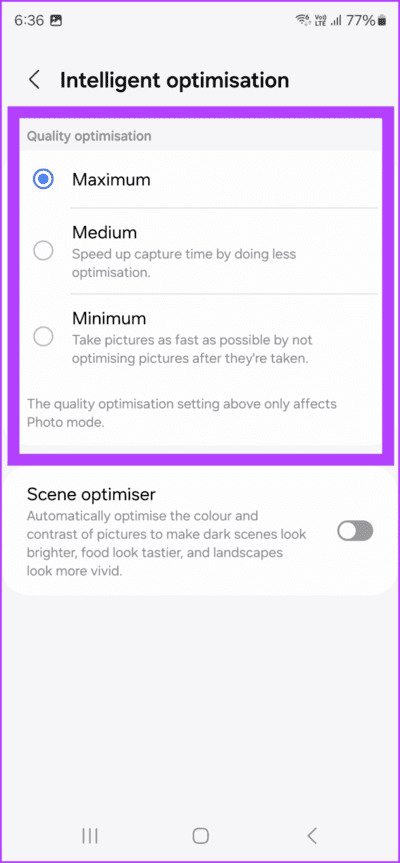
3. Gebruik Focusverbetering
De Galaxy S24 Ultra is een vlaggenschip camera-apparaat, dus het is verrassend dat hij geen speciale macromodus heeft. Dit is wat de meeste mensen zouden denken, tenzij ze Focus Enhancer gebruiken. Net als de meeste van zijn concurrenten gebruikt de S24 Ultra zijn ultrabrede lens als macrolens. Hierdoor kunt u eenvoudig close-upfoto's maken en ervoor zorgen dat elk detail nauwkeurig is.
Om dit te doen, opent u eenvoudig de Camera-app en plaatst u de camera dicht bij het onderwerp, zoals u zou doen bij het maken van een close-upfoto. Tik vervolgens op het Focus Enhancer-pictogram in de linkerbenedenhoek. En dat is het. De Camera-app zou automatisch moeten overschakelen naar de ultrabrede lens, waardoor een scherper beeld ontstaat van het hele frame met alles in focus.
4. Gebruik de astrofotografiemodus
Het hebben van een vlaggenschipcamera-opstelling betekent ook verbeterde fotografie bij weinig licht en de Galaxy S24 Ultra stelt daar niet teleur. Hoewel het een speciale nachtmodus heeft die heel goed werkt, kan het geen recht doen als je de nachtelijke hemel probeert vast te leggen. Gelukkig heeft Samsung speciaal voor dit doel ook een astrofotografiemodus ingebouwd.
Om het te gebruiken, opent u de Camera-app en gaat u naar de pagina Meer. Klik hier op Expert RAW.
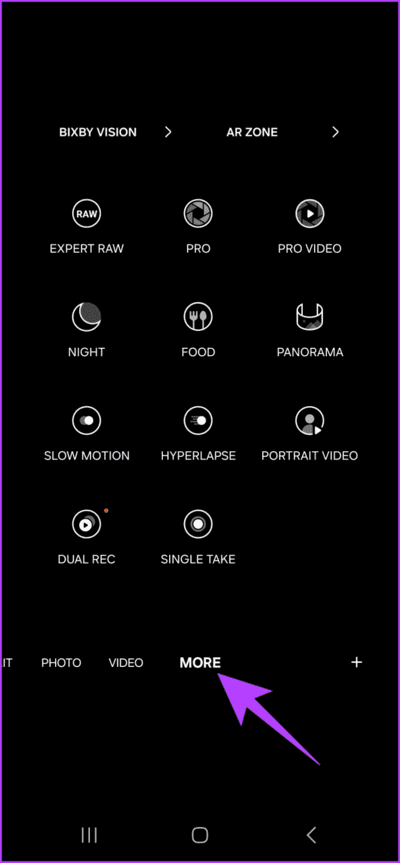
Tik nu bovenaan op het astrofotografiemoduspictogram. Vervolgens kun je de duur van de opname aanpassen van vier tot tien minuten. Daarnaast kun je ook de camera-app aanpassen Om stersporen weer te geven op basis van uw locatie.
5. Gebruik verschillende opnamemethoden
Zoals altijd kunt u op de foto klikken door op de ontspanknop te tikken. Wist je echter dat de Galaxy S24 Ultra een verscheidenheid aan opnamemethoden biedt naast het standaard aanwijzen en klikken? Een van de beste eigenschappen van de S24 Ultra is de mogelijkheid om handgebaren en spraakopdrachten te gebruiken om op foto’s te klikken. Dit is erg handig, vooral als de camera ver omhoog staat (bekijk de beste telefoonstatieven met ringverlichting).
Om deze modi te gebruiken, opent u eenvoudig uw camera-instellingen, scrollt u naar beneden en tikt u op Opnamemethoden. Vervolgens kunt u de schakelaar naast Spraakopdrachten en de Palm Display-instelling inschakelen.
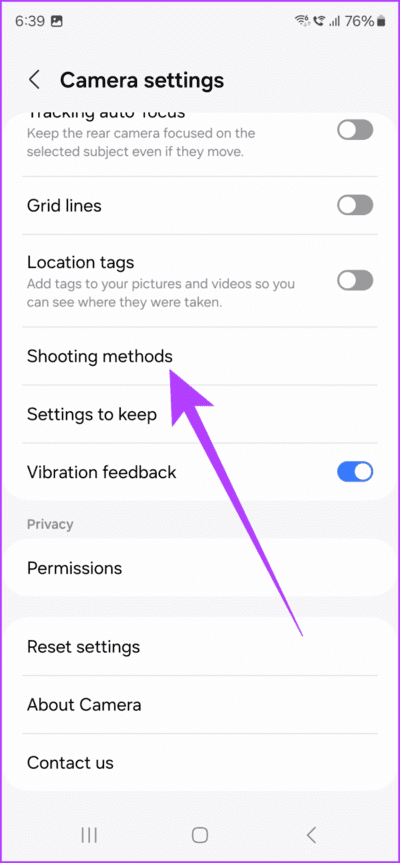
En dat is het. De volgende keer dat u op een foto wilt klikken, zegt u gewoon 'Capture' of 'shoot'. Als alternatief kun je zeggen "Video-opname" Om video's vast te leggen. En als u naar de camera kijkt, hoeft u alleen maar uw handpalm naar de camera te wijzen om selfies te maken of selfievideo's op te nemen.
6. Gebruik automatisch frame voor video's
Als u verder gaat met video's: als u een bewegend onderwerp opneemt, kunt u de automatische framefunctie proberen. De manier waarop het werkt is dat het frame wordt bijgesneden om ervoor te zorgen dat uw onderwerp niet alleen altijd scherp in beeld is, maar ook altijd in het midden van het frame. Deze functie is erg handig voor het maken van dynamische actiefoto's of vlogs.
Om het te gebruiken, opent u eenvoudig de Camera-app en schakelt u over naar de videomodus. Tik nu op het frames-pictogram in de rechter benedenhoek. U zou een melding moeten ontvangen dat automatisch framen nu is ingeschakeld, waarbij het framepictogram geel wordt. Dat is het!
U kunt vervolgens op het onderwerp tikken dat u wilt benadrukken en dit gefocust houden. De camera van de Galaxy S24 Ultra zoomt automatisch om het onderwerp naar het midden van het beeld te brengen, zodat je kunt genieten van vloeiende, professioneel ogende opnamen.
7. Gebruik instant slow motion voor video's
Een van de beste op AI gebaseerde functies die er zijn Aangekondigd door Samsung voor het toestel Galaxy S24 Ultra is instant slow motion. De manier waarop het werkt is dat de AI van de telefoon extra frames kan creëren op basis van bewegingen en deze in gewone video's kan invoegen. Hiermee kunt u gewone, snelle video's moeiteloos omzetten in verbluffende slow-motionvideo's.
Om dit te doen, start u de Galerij-app en opent u de video die u wilt vertragen. Blijf gewoon op het scherm tikken en je ziet de slow-motionvideo in realtime.
Hoewel dit als voorbeeld dient, kunt u de video ook in slow motion-indeling opslaan. Om dit te doen, klikt u op het bewerkingspictogram. Klik nu op het snelheidspictogram zoals weergegeven.
Selecteer ten slotte een lagere snelheid. Afhankelijk van de video en hoe de AI deze verwerkt, zou je opties als 1/2 of 1/4 snelheid moeten krijgen. Selecteer de gewenste optie en druk vervolgens op Opslaan. U kunt ook op het pictogram met de drie stippen klikken en 'Opslaan als kopie' kiezen.
En dat is het. De slow motion-video moet op uw telefoon worden opgeslagen.
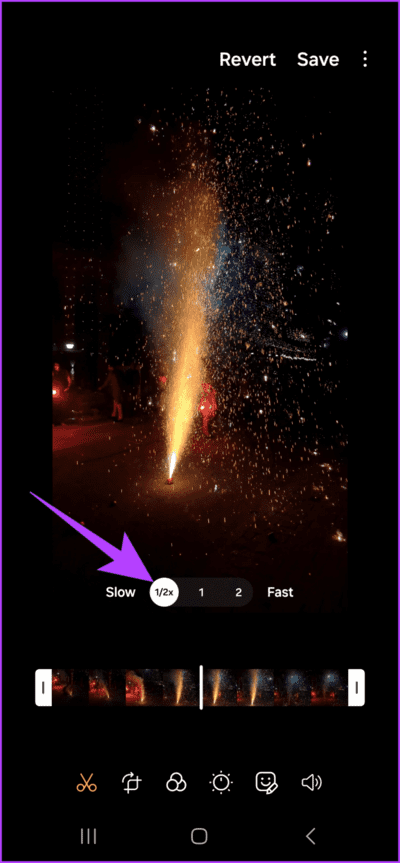
De beste GALAXY S24 ULTRA cameratips en -trucs
Nou, dit was onze lijst met enkele van de beste Galaxy S24 Ultra-cameratips en -trucs. Met deze tips en trucs kun je prachtige foto's en video's maken waar professionele fotografen jaloers op zullen zijn. Het is allemaal te danken aan de uitstekende camerahardware van de Galaxy S24 Ultra en zijn AI-functies. maar dit is niet alles. Er zijn nog andere functies zoals Single Take, Portretvideo's en meerdere filters die u zelf kunt uitproberen. Dus ga je gang, pak je S24 Ultra, experimenteer en leg je wereld vast, één tik tegelijk.